w10怎样设置农历 w10的日历如何显示农历
更新时间:2022-06-21 10:49:09作者:run
很多win10系统电脑中右下角日历功能总是没有显示农历日期,很是不方便,今天小编给大家带来w10怎样设置农历,有遇到这个问题的朋友,跟着小编一起来操作吧。
解决方法:
1.直接点击左下角的开始菜单,然后在点击弹出菜单里的【设置】图标,如下图所示。
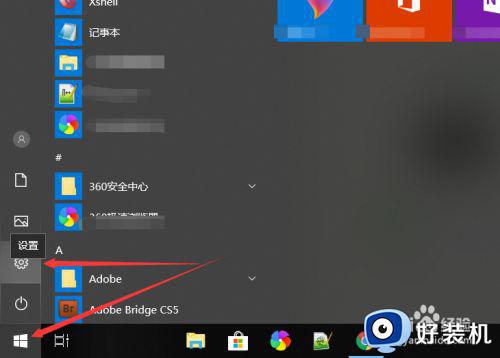
2.在打开设置对话框里直接点击【时间和语音】,如下图所示。
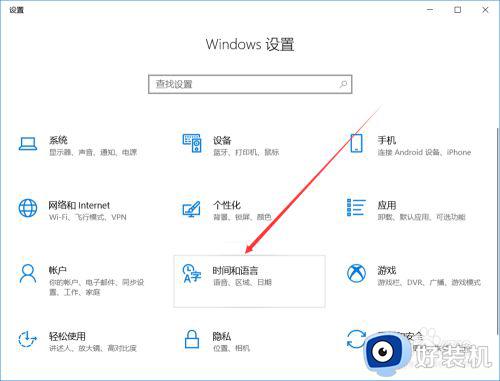
3.打开时间和语言窗口后,直接点击左侧导航里的【日期和时间】。如下图所示。
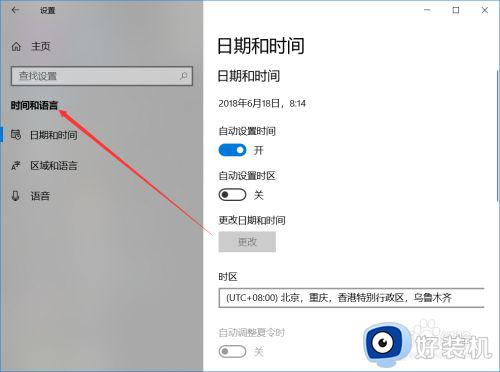
4.在右侧的日期和时间窗口里,直接往下滑动找到【在任务栏中显示其他日历】下拉框,如下图所示。
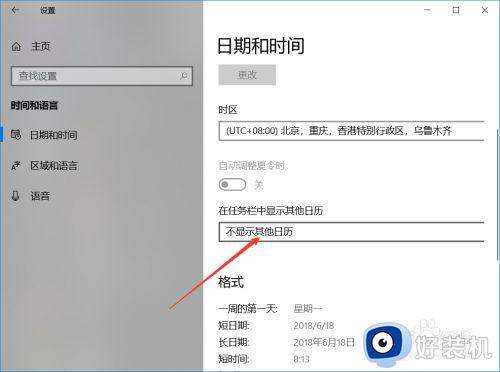
5.在打开的下拉框里直接点击选择【简体中文农历】选项,如下图所示。
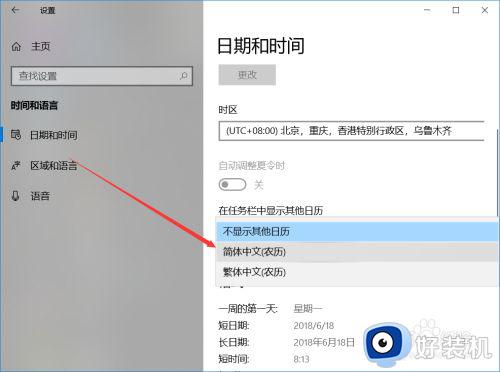
6.在任务栏中显示其他日历选择设置为简体中文农历后,直接点击关闭就了,如下图所示。
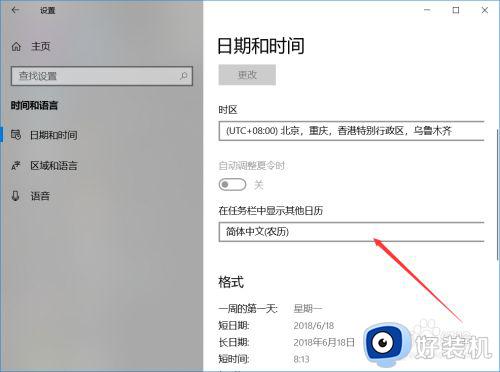
7.此时在点击任务栏右下角的时间就会弹出中国农历日历了,如下图所示。
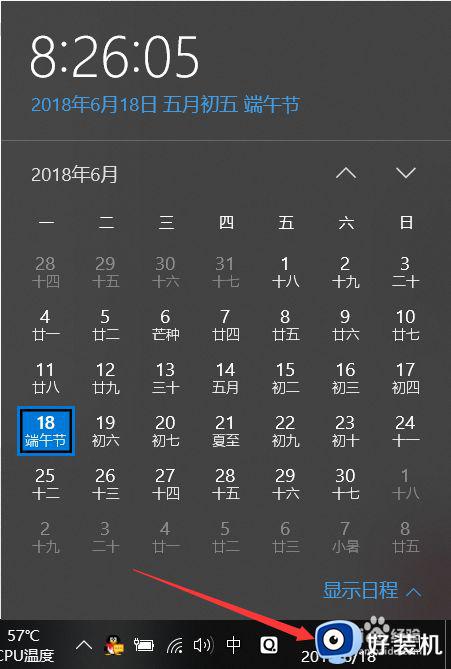
8.当然,可以直接右键右下角的任务栏里的时间,然后点击弹出菜单里的【调整日期/时间】,如下图所示。
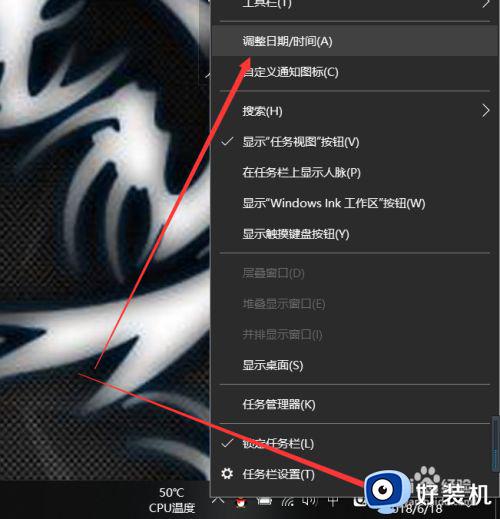
以上就是关于w10的日历显示农历设置方法的全部内容,有需要的用户就可以根据小编的步骤进行操作了,希望能够对大家有所帮助。
w10怎样设置农历 w10的日历如何显示农历相关教程
- windows10日历没有显示农历怎么办 windows10电脑日历不显示农历处理方法
- win10日历如何显示农历 win10桌面日历如何显示农历
- win10 在日历里显示天气和农历的步骤 win10日历磁贴如何显示天气和农历
- win10专业版右下角显示农历的步骤 win10专业版右下角日历如何显示农历
- win10日历从周日开始显示如何设置 win10日历设置从周日开始显示的步骤
- win10电脑桌面日历怎么设置显示 window10如何桌面显示日历
- w10农行网银不能登录怎么办 w10无法登陆农行网银如何处理
- win10系统怎么设置显示阴历 win10显示阴历日期设置方法
- windows10桌面显示日历的方法 win10怎么添加日历到桌面
- 如何在win10里设置周日历 win10怎么在日历中设置第几周
- win10拼音打字没有预选框怎么办 win10微软拼音打字没有选字框修复方法
- win10你的电脑不能投影到其他屏幕怎么回事 win10电脑提示你的电脑不能投影到其他屏幕如何处理
- win10任务栏没反应怎么办 win10任务栏无响应如何修复
- win10频繁断网重启才能连上怎么回事?win10老是断网需重启如何解决
- win10批量卸载字体的步骤 win10如何批量卸载字体
- win10配置在哪里看 win10配置怎么看
win10教程推荐
- 1 win10亮度调节失效怎么办 win10亮度调节没有反应处理方法
- 2 win10屏幕分辨率被锁定了怎么解除 win10电脑屏幕分辨率被锁定解决方法
- 3 win10怎么看电脑配置和型号 电脑windows10在哪里看配置
- 4 win10内存16g可用8g怎么办 win10内存16g显示只有8g可用完美解决方法
- 5 win10的ipv4怎么设置地址 win10如何设置ipv4地址
- 6 苹果电脑双系统win10启动不了怎么办 苹果双系统进不去win10系统处理方法
- 7 win10更换系统盘如何设置 win10电脑怎么更换系统盘
- 8 win10输入法没了语言栏也消失了怎么回事 win10输入法语言栏不见了如何解决
- 9 win10资源管理器卡死无响应怎么办 win10资源管理器未响应死机处理方法
- 10 win10没有自带游戏怎么办 win10系统自带游戏隐藏了的解决办法
